Snadno streamujte videa a hudbu z PC do VLC na Androidu
Různé / / February 15, 2022
The Přehrávač médií VLC je dlouholetým partnerem ve hře pro bezproblémové přehrávání mediálních souborů na počítači. A Android app je také neméně s nesčetnými funkcemi. Ale jak je to s myšlenkou streamování mediálních souborů z počítače se systémem Windows do zařízení Android?

Zní to zajímavě, že? Ve skutečnosti je. Stolní systém má jistě ve srovnání se smartphonem mnoho mediálních souborů a udržovat oba systémy synchronizované bude obrovský úkol. Obchod se streamováním médií přímo z počítače se systémem Windows do telefonu se tedy zdá více než vhodný.
Takže bez dalších okolků můžeme začít.
Předpoklady
- Obě zařízení se musí připojit ke stejné síti.
- Ujistěte se, že potřebná nastavení v Firewall jsou nastaveny pro bezproblémový tok mediálních položek mezi dvěma zařízeními.
#1. Povolit přehrávání na pozadí v aplikaci
Aktivace přehrávání na pozadí umožňuje samozřejmě poslouchat skladby na pozadí. Vzhledem k tomu, že v tomto příspěvku mluvíme o mediálních položkách, což znamená zvuk i video, je nutné tuto možnost zapnout. Přece byste nechtěli, aby se vaše oblíbená skladba zastavila uprostřed, jakmile klepnete na tlačítko Domů, že?

Přejděte do nastavení VLC a zkontrolujte Přehrávejte videa na pozadí box.
#2. Spusťte sdílení domácí skupiny
Dále přichází na řadu obrázek systému Windows. Tento proces využívá Domácí skupina Windows funkce sdílení. Takže v případě, že domácí skupina ještě nebyla vytvořena, vytvořte ji kliknutím na Vytvořte domácí skupinu knoflík.

Jakmile tam budete, zkontrolujte možnosti médií, jako je hudba a video, a pokračujte kliknutím na Další a Dokončit (v dalším okně).
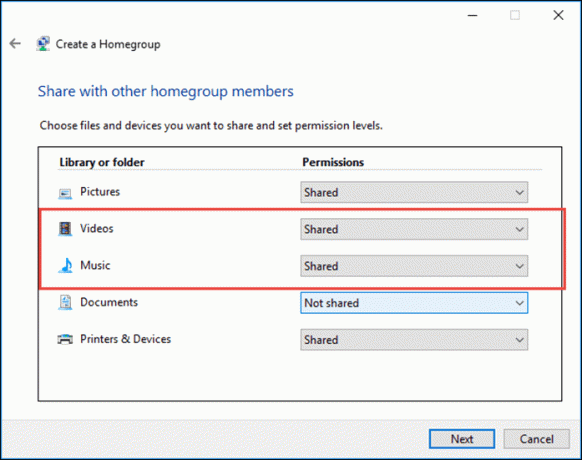
Sdílení domácí skupiny najdete v nastavení Síť a Internet. Případně si jej můžete vyhledat přímo v nastavení.
Zjistit jak používat přehrávač VLC k převodu videí z jednoho formátu do druhého.#3. Un-Povolit jiná média
Po dokončení nastavení se vraťte na stránku hlavní domácí skupiny. Zde musíte zabránit dalším médiím, jako je TV, ve streamování obsahu počítače.
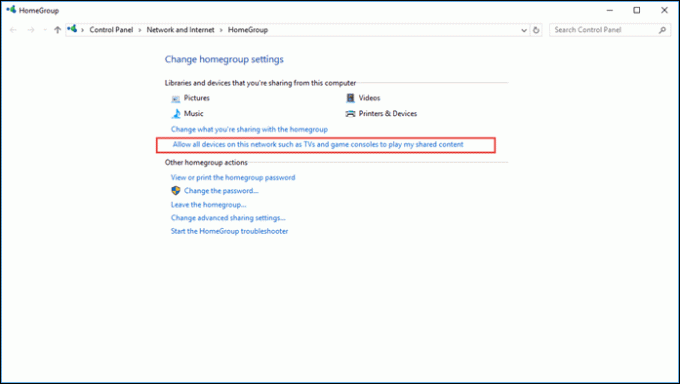
Klikněte tedy na pole s názvem Povolit všem zařízením v této síti, jako jsou televizory a herní konzole, přehrávat můj sdílený obsah a zrušte zaškrtnutí Povoleno box.

#4. Vyberte Místní síť
Nastavení systému Windows je nyní dokončeno. Vše, co musíte udělat, je zamířit do nastavení VLC na vašem smartphonu a klepnout na Místní síť. Pokud bylo vše nastaveno správně, uvidíte složku s názvem vašeho počítače.
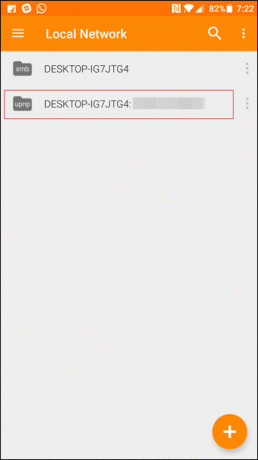
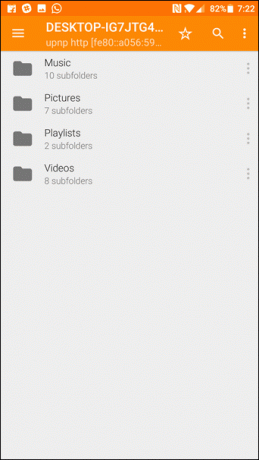
Klepněte na něj a vyberte složky, které obsahují soubory pro hudbu a videa, a vychutnejte si video z pohodlí smartphonu Android.
Vezměte prosím na vědomí, že video nebo soubory skladeb by měly být umístěny ve výchozích složkách Hudba nebo Video ve vašem počítači se systémem Windows.
Znáte všechny VLC klávesové zkratky? Zde je rychlý návod na totéž.
To je obal!
Takže takto můžete snadno přehrávat video soubory nebo poslouchat skladby, které jsou uloženy ve vašem PC. Vidíte, říkal jsem vám, že je to tak jednoduché jako 1-2-3. Jistě, ve dnech online streamování, ruční práce by se mi zdála trochu přepracovaná, ale věřte mi, když říkám, že se to vyplatí. A pokud jste fanouškem VLC jako já, vsadím se, že vám tento nápad bude připadat okouzlující, stejně jako jsem zjistil, že je.
Poslední aktualizace 2. února 2022
Výše uvedený článek může obsahovat přidružené odkazy, které pomáhají podporovat Guiding Tech. Nemá to však vliv na naši redakční integritu. Obsah zůstává nezaujatý a autentický.

Napsáno
Namrata miluje psaní o produktech a gadgetech. Pro Guiding Tech pracuje od roku 2017 a má asi tři roky zkušeností s psaním funkcí, návodů, nákupních průvodců a vysvětlovačů. Dříve pracovala jako IT analytik ve společnosti TCS, ale našla uplatnění jinde.

